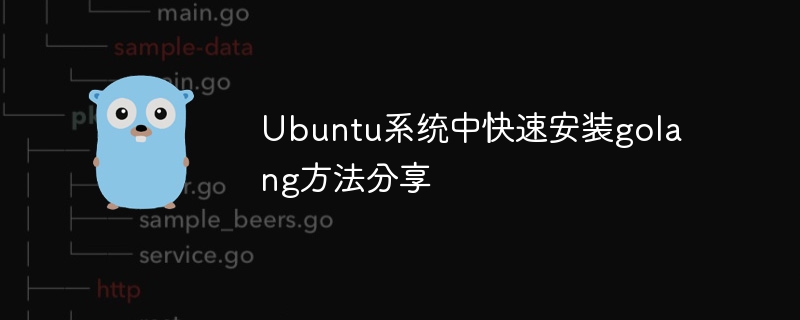
Ubuntu システムに golang をすばやくインストールする方法を共有する
Ubuntu システムに golang をインストールするのは非常に簡単です。この記事では、golang をインストールする簡単な方法と具体的なコード例を紹介します。
ステップ 1: システムを更新する
golang をインストールする前に、まずシステムを更新する必要があります。ターミナルを開き、次のコマンドを実行してシステムを更新します。
sudo apt update sudo apt upgrade
ステップ 2: golang をダウンロードします
golang の公式 Web サイト (https://golang.org/dl/) を開き、ダウンロードするシステムのバージョンに適したものを選択してください。この記事では、デモの例としてバージョン 1.15.3 を取り上げます。
wget コマンドを使用して golang 圧縮パッケージをダウンロードします:
wget https://golang.org/dl/go1.15.3.linux-amd64.tar.gz
ステップ 3: 解凍してインストールします
ダウンロードした圧縮パッケージを解凍します:
tar -xvf go1.15.3.linux-amd64.tar.gz
After解凍すると、 go という名前のディレクトリが生成されます。このディレクトリを、インストールしたい場所 (/usr/local:
sudo mv go /usr/local
など) に移動します。ステップ 4: 環境変数を構成する
通常は golang を使用します。いくつかの環境変数を設定する必要があります。ターミナルを開いて次のコマンドを入力します。
sudo nano ~/.profile
開いた構成ファイルの最後に次の内容を追加します。
export PATH=$PATH:/usr/local/go/bin export GOPATH=$HOME/go export PATH=$PATH:$GOPATH/bin
構成ファイルを保存して終了し、次のコマンドを使用します。構成ファイルを有効にするには:
source ~/.profile
ステップ 5: インストールの確認
次のコマンドを入力して、golang が正常にインストールされているかどうかを確認します。
go version
If のバージョン情報golang が表示されればインストール成功です。
ステップ 6: サンプル コードを作成して実行する
次のコマンドを使用して go ファイルを作成します:
nano hello.go
開いたファイルに次のコードを入力します:
package main
import "fmt"
func main() {
fmt.Println("Hello, World!")
}ファイルを保存して終了します。次に、次のコマンドを使用して、このサンプル コードをコンパイルして実行します:
go run hello.go
ターミナルに「Hello, World!」と出力されたら、おめでとうございます。golang が正常にインストールされ、実行されました。
概要
この記事では、Ubuntu システムに golang をすばやくインストールする方法と、具体的なコード例を紹介します。この記事が初心者にとって役立ち、golang をインストールして学習し、使用できるようになることを願っています。
以上がUbuntu システムに golang をすばやくインストールする方法を共有するの詳細内容です。詳細については、PHP 中国語 Web サイトの他の関連記事を参照してください。